Windows Medya Oynatıcı hala milyonlarca Windows 10 kullanıcısı tarafından kullanılmaktadır. Bu medya oynatıcının sadeliği ve benzersizliği, 2020'de bile henüz eşleşmedi. Ama bazen kullanırken Medya oynatıcı bilgisayarınızda, bu bilinmeyen hata kodu '0xc00d5212' ile karşılaşabilirsiniz. Bu sorun aslında bir dizi codec bileşeninin olmaması nedeniyle oluşur. Daha fazla endişelenecek bir şey yok. Basitçe bu talimat setini takip edin ve sorun hiç vakit kaybetmeden çözülecektir.
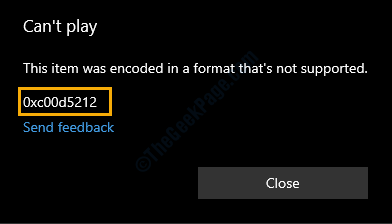
Düzeltme 1 - Filmler ve TV için HEVC uzantısı satın alın
HEVC Video Uzantıları standart Filmler ve TV ile ücretsiz olarak sunulmaz. 0,99 $ karşılığında satın almalısınız. Microsoft Mağazası İnternet sitesi.
1. sadece buna tıklayın HVEC Video Uzantıları bağlantı.
2. Bundan sonra, "satın al“.
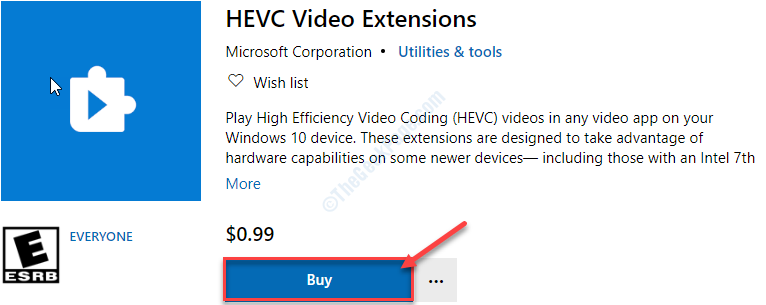
3. Ödemeyi bitirdikten sonra “Yüklemek“.

4. Codec bileşeni yüklendikten sonra sorunlu dosyayı oynatmayı deneyin.
Bu probleminizi çözmeli.
Düzeltme 2 - Başka bir uygulama kullanarak oynamayı deneyin
Her müzik/video oynatıcının bazı sınırlamaları vardır. Modern kodekler kullanan daha yeni şarkıları/videoları oynatmaya çalışırsanız (örn.
HEVC codec bileşeni), bu sorun oluşabilir.1. Bilgisayarınızda sorunlu dosyanın bulunduğu konuma erişin.
2. Sağ tık sorunlu dosyada ve ardından “Özellikleri“.
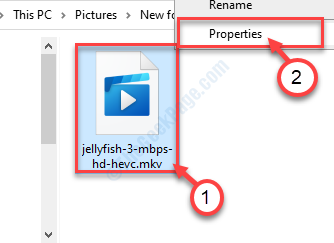
3. sen girdikten sonra Özellikleri bu dosyanın üzerine tıklayın "Değişiklik…”yanında”Bununla aç:‘
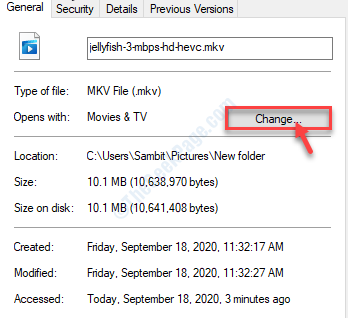
4. Bunu gördüğünde'Bundan sonra dosyaları nasıl açmak istiyorsunuz?' ekranınızda belirdi, ' seçeneğini seçinWindows Medya Oynatıcı“*.
5. Ardından, “TAMAM MI“.
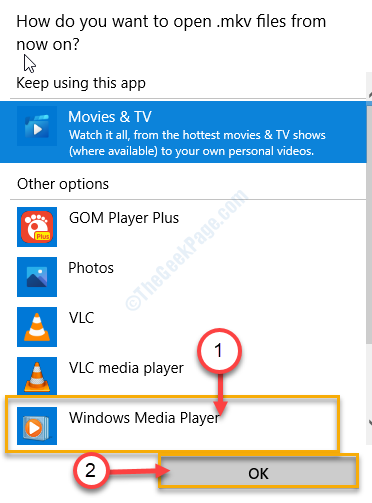
Buna tıkladığınız anda 'TAMAM MI', videonun oynatıldığını fark edeceksiniz Windows Medya Oynatıcı.
Bu işe yaramazsa, bir sonrakine geçin.
*NOT–
durumunda, eğer Windows Medya Oynatıcı videoyu oynatamadı, listeden diğer medya oynatıcıları (VLC Media Player, GOM oynatıcı gibi) seçebilirsiniz.
1. Sadece yukarıda gösterdiğimiz adımları takip edin ve “VLC medya oynatıcı” (veya başka herhangi bir medya oynatıcı) kullanılabilir uygulamalar listesinden.
2. üzerine tıklamayı unutmayın”TAMAM MI"kaydetmek için.
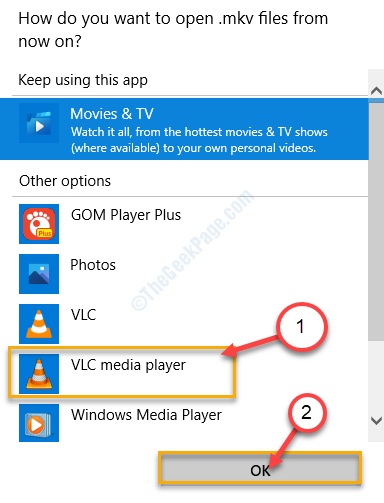
Bu uygulama grubu, çeşitli yeni codec bileşenlerini destekler. Yani bu sizin için hile yapmalı.
Düzeltme 3 - Dosyayı MP4'e gizleyin
Sorunu çözmenin en kolay yolu dosyayı MP4'e dönüştürmektir. Ardından, indirin ve oynayın.
1. İlk başta, erişim çevrimiçi-dönüştürme Bilgisayarınızdaki web sitesi.
2. Web sitesi açıldığında, “Dosyaları Seç“.
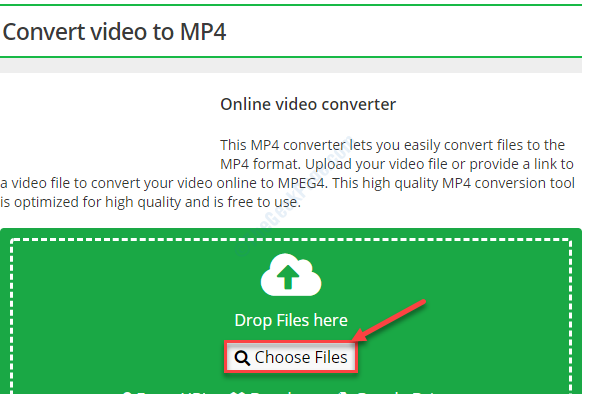
3. Dosyanın bilgisayarınızda bulunduğu konuma gitmeniz yeterlidir.
4. Sorunlu dosyayı seçin ve “Açık” yüklemek için.
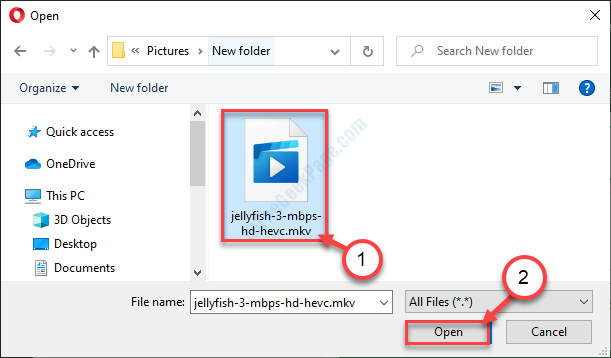
Dosya yüklenene kadar bekleyin.
5. Bundan sonra, "Dönüşümü başlatn”.
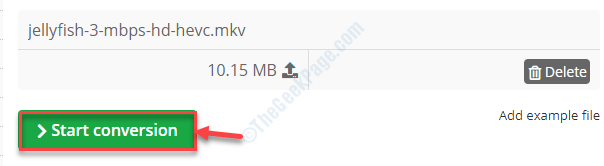
Şimdi, dosya işlenecek. Bu, yüklenen dosyanın boyutuna bağlı olarak biraz zaman alabilir.
6. Dosya otomatik olarak indirilmelidir. Aksi takdirde, “İndir” indirmek için.
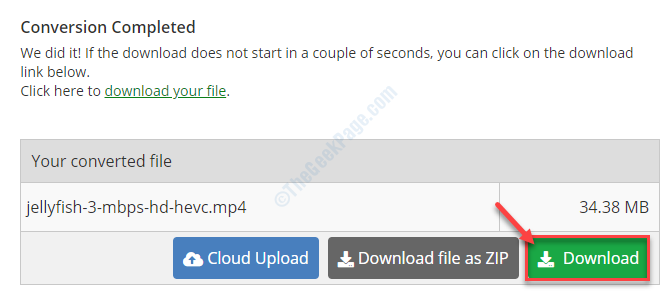
İndirme işlemi tamamlandıktan sonra tarayıcı penceresini kapatın.
7. Dosya cihazınıza indirildikten sonra, çift tıklama erişmek için üzerinde.
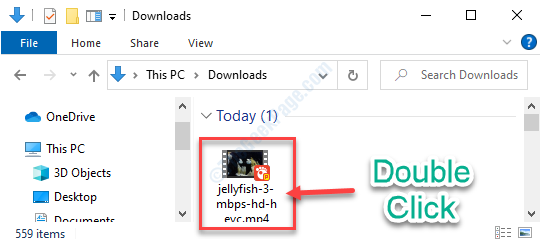
Kolayca erişebileceksiniz.


